iOS 10의 메시지 앱은 이제 전체 앱을 갖습니다.시스템 내장. 메시지 앱을위한 다양한 스티커 앱이 출시되었습니다. 물론,이 응용 프로그램에 도입 된 다른 많은 기능 중 하나가 Digital Touch입니다. 내장 된 그리기 도구로 iMessage 연락처에 메시지를 그리고 보낼 수 있습니다. 키스, 상한 마음, 불 덩어리를 보내기위한 사전 설정이 있습니다. 또한 사진을 사용하여 사진을 그릴 수 있습니다. 이 기능은 원래 Apple Watch에 도입되었으며 iOS 10에 추가되었습니다. 작동 방식은 다음과 같습니다.
디지털 터치 메시지에 액세스
메시지 앱을 열고 오른쪽 버튼을 누릅니다카메라 버튼 옆에 있습니다. 두 손가락이 심장 아이콘을 두드리는 것처럼 보입니다. 활성화되면 패널이 키보드를 메시지 그리기 전용 영역, 올바른 제스처, 잉크 색상 컨트롤 및 카메라 모드로 보낼 수있는 빠른 사전 설정 목록으로 바꿉니다.

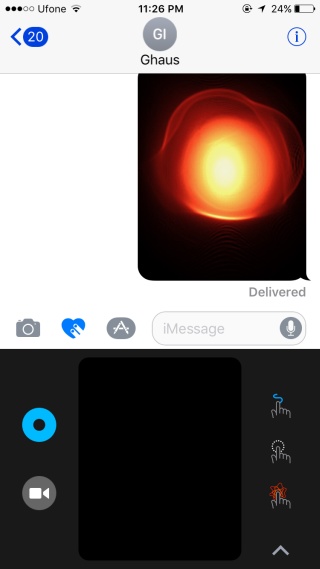
디지털 터치 프리셋 전송
디지털 터치 캔버스에 그릴 수 있지만올바른 제스처를 통해 전송할 수있는 몇 가지 사전 설정 도면 / 이미지가 제공됩니다. 예를 들어 한 손가락으로 캔버스를 길게 누르면 불 덩어리가 전송됩니다. 사전 설정 목록과 전송 방법을 보려면 캔버스 오른쪽의 막대를 누릅니다.
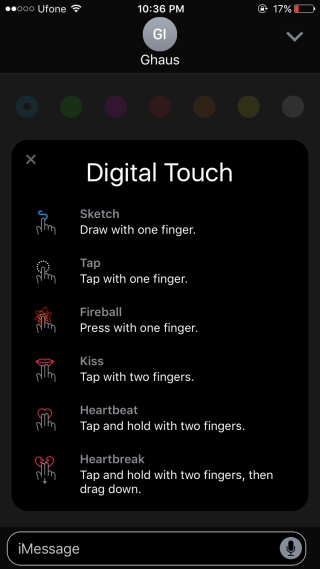
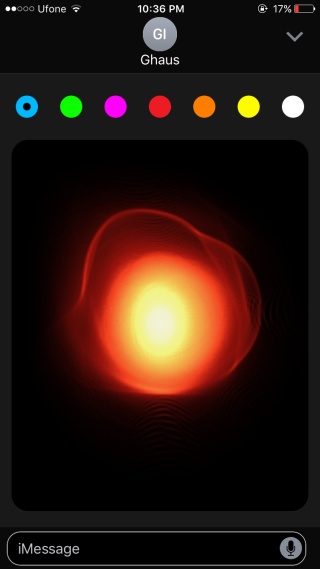
디지털 터치로 사용자 정의 메시지 그리기
사용자 정의 메시지를 작성하려면사전 설정 막대의 맨 아래에서 위쪽을 향한 작은 화살표. 전체 화면 모드로 전환됩니다. 사용자 정의 메시지를 그리기 위해 반드시 전환 할 필요는 없지만 더 큰 캔버스로 그리는 것이 더 쉽습니다.
원하는 것을 그릴 수 있으며 원할 때마다 잉크의 색상을 변경할 수 있습니다. 하단에있는 보내기 버튼을 누르면 전송됩니다.
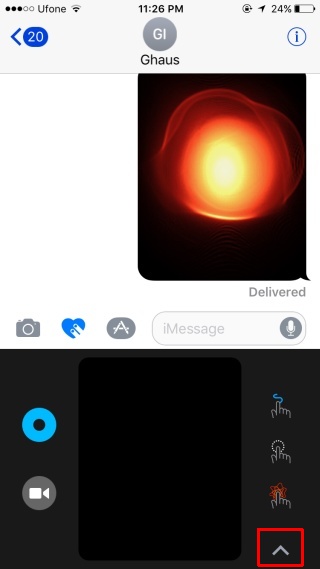
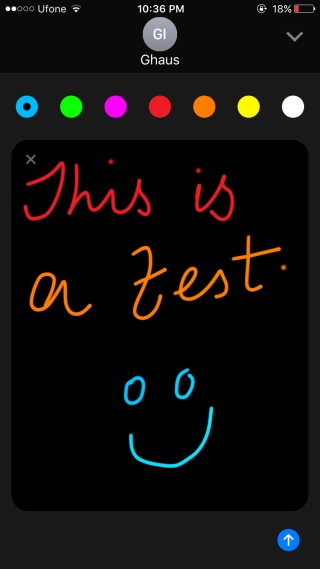
이미지 또는 동영상에서 디지털 터치 사용
사진이나 작은 동영상 위에 이미지 나 사용자 정의 그림에 디지털 터치 사전 설정을 추가 할 수 있습니다. 이렇게하려면 디지털 터치 패널 내부의 카메라 버튼을 누릅니다.
사진을 찍기 전후에 그릴 수 있습니다.비디오를 녹화하십시오. 전면 카메라 또는 백엔드 카메라를 사용할 수 있습니다. 비디오를 녹화하거나 사진을 찍으면 하단에 보내기 버튼이 나타납니다. 원하는대로 사전 설정을 그리거나 추가 한 다음 이미지를 보냅니다.
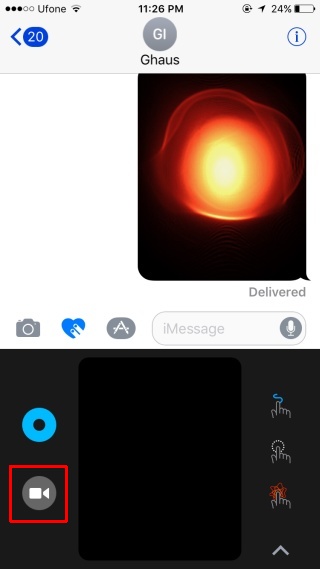
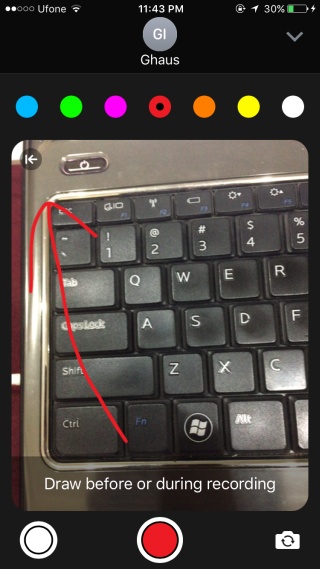
디지털 터치는 iMessage에서만 작동합니다.













코멘트